¿Cómo crear un email de carrito abandonado para WooCommerce?
Esta función ha sido retirada y solo está disponible para las cuentas
El mensaje de carrito abandonado es un tipo de correo electrónico transaccional rápido que se envía a sus clientes
El correo electrónico de carrito abandonado presentará un resumen rápido de los productos que sus clientes han dejado en su carrito, que se rellena automáticamente. Se enviará transcurrido un tiempo determinado que podrá configurar en las propiedades del mensaje.
Los mensajes de carritos abandonados pueden aportarle varios beneficios. Además de mejorar la experiencia del cliente, también puede impulsar la estrategia de ingresos de su tienda WooCommerce gracias a la recuperación de las ventas perdidas y el aumento de la tasa de conversión.
Nota: Sólo puede crear un correo electrónico de carrito abandonado por tienda.
¿Cómo puedo crear un correo electrónico de carrito abandonado?
Para crear un correo electrónico de carrito abandonado:
- Vaya a Herramientas de e-commerce > Emails transaccionales rápidos.
- Haga clic en el botón Conectar ahora para integrar GetResponse con WooCommerce.
- Haga clic en el botón Crear email transaccional rápido.
- Se abrirá una ventana emergente. Seleccione Email de carro abandonado y haga clic en el botón Ir al creador de emails.
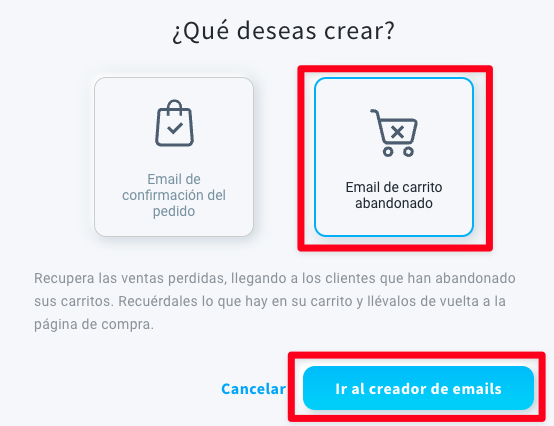
- Proporcione un nombre interno para su mensaje, defina la tienda, especifique el retraso de su mensaje, elija entre los correos electrónicos “De” y “Responder a”, escriba el asunto y vaya a la página Diseñar mensaje.
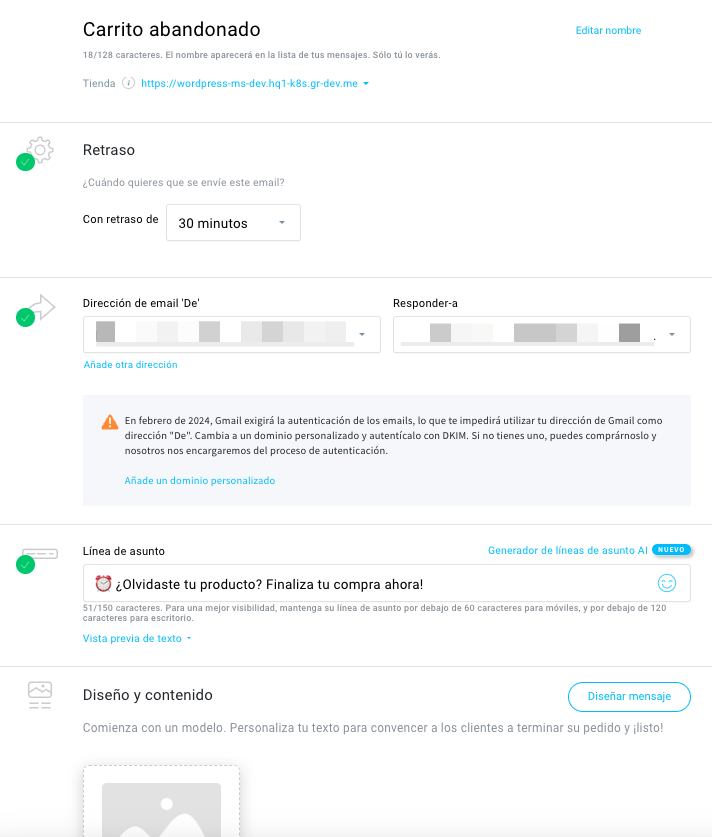
- En la página Diseño y contenido, elija una plantilla a su gusto.
- El diseño de la caja del carrito abandonado es personalizable. Puede:
- cambiar el diseño y la orientación.
- ajustar el espaciado vertical y horizontal.
- decidir si desea mostrar un texto recordatorio y personalizarlo.
- ajustar la alineación y el relleno de las imágenes.
- personalizar los nombres de los productos.
- personalizar el precio.
- personalizar el botón de compra.
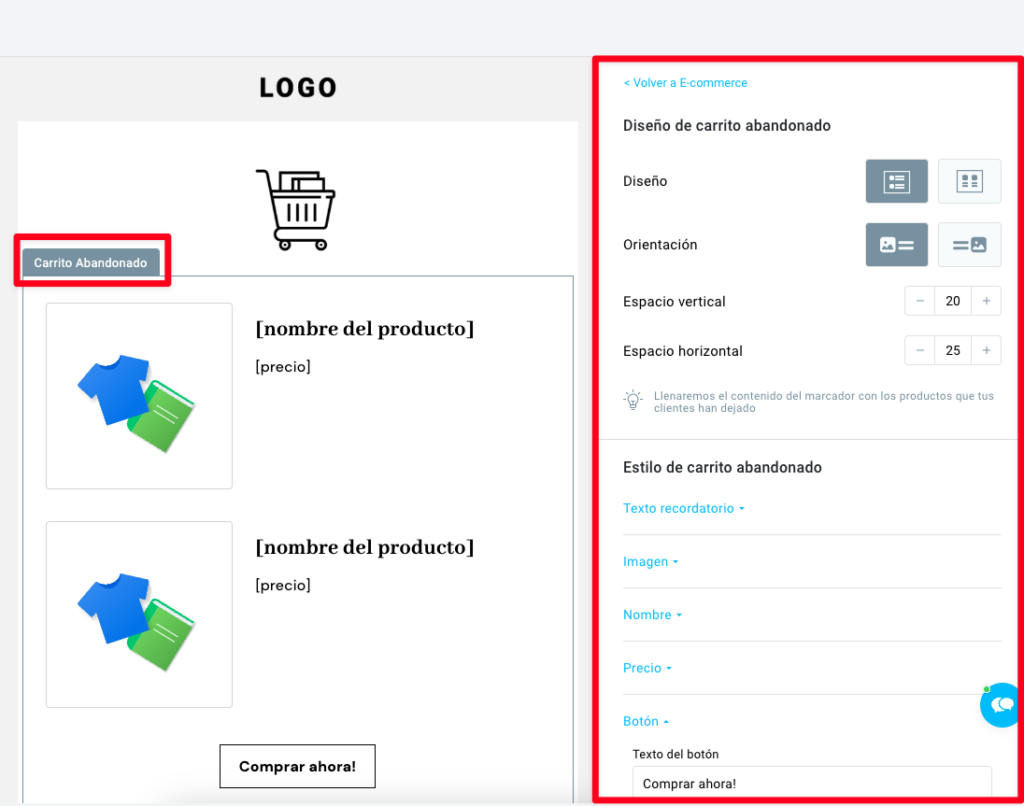
- También puede añadir elementos adicionales fuera del cuadro de confirmación del pedido:
- imagen
- texto
- botón
- vídeo
- espaciador
- separador
- iconos de redes sociales
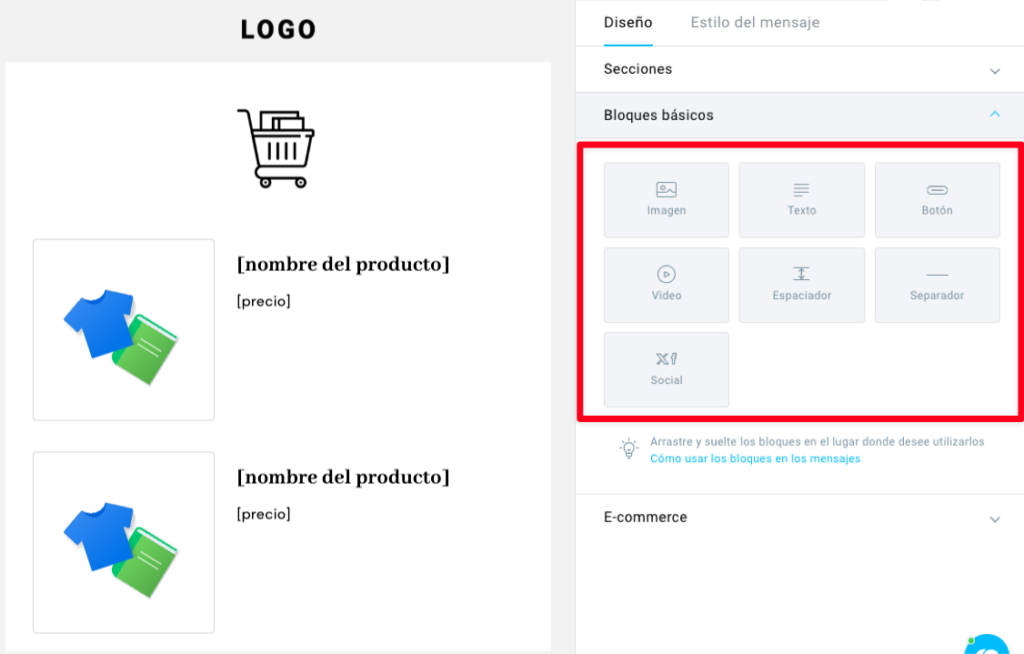
- Pulse el botón Próximo en la esquina superior derecha.

- Pulse el botón Guardar y activar.

- Su mensaje se guardará en la pestaña Emails transaccionales rápidos.

¿Cuándo se envía el mensaje de carrito abandonado?
El correo electrónico de carrito abandonado se envía cuando un cliente conectado añade un producto al carrito, pero no realiza la compra.
Nota: Para evitar el envío duplicado de correos electrónicos de carrito abandonado, asegúrese de desactivar el correo electrónico predeterminado de carrito abandonado en la configuración del plugin.
¿Cómo puedo gestionar mis correos electrónicos de carritos abandonados?
Puede gestionar sus correos electrónicos de carritos abandonados en Herramientas de e-commerce > Emails transaccionales rápidos, donde verá todos los tipos de correos electrónicos transaccionales rápidos que ha creado.
Debajo del nombre de su mensaje, verá:
- la tienda a la que está vinculado su mensaje
- el tipo de mensaje.

En esta pestaña, también puede consultar las estadísticas generales de sus correos electrónicos transaccionales rápidos:
- número de mensajes entregados
- tasa de apertura
- porcentaje de clics.

El menú Acciones (elipsis vertical) le permite editar y borrar su mensaje, así como enviar un mensaje de prueba.

Nota: Para poder editar su correo electrónico, primero deberá desactivarlo cambiando el conmutador de estado.
